Propaganda
A Internet fornece às pessoas as ferramentas para serem mais produtivas, mas o que você faz quando o número dessas ferramentas realmente começa a tornar as coisas mais complicadas? A resposta é integrá-los.
Caso em questão, ferramentas do Google. O Google fornece tantos recursos e aplicativos gratuitos que é difícil entender como eles permanecem nos negócios. No entanto, hoje em dia, inúmeras pessoas confiam em serviços como o Gmail e o Google Drive para apoiar seus negócios, estudos ou qualquer outro Necessidade de produtividade do Google Drive 7 ferramentas de gerenciamento de dinheiro no Google Drive, você deve começar a usarManter o controle de suas finanças em papel pode ficar confuso. Use esses rastreadores e modelos de despesas para gerenciar suas finanças. consulte Mais informação você pode pensar.
O problema é que, quando você tem tantos lugares para armazenar coisas, pode ser difícil tentar lembrar onde você armazenou certas informações. Pode ser confuso descobrir qual ferramenta usar para diferentes necessidades.
Felizmente, existem várias maneiras de integrar o Gmail e o Google Drive para que, de certa forma, elas funcionem como uma ferramenta única que você não poderá viver sem.
Pesquisando Informações
Uma das primeiras coisas em que as pessoas costumam se deparar quando começam a usar muitos serviços online diferentes é acompanhar onde estão as coisas. Uma maneira fácil de corrigir isso é conectar sua pesquisa do Gmail para incluir o Gmail e o GDrive. Para ativar esse recurso, basta acessar as configurações do Gmail, clicar no link do menu "Labs" e ativar o recurso "Pesquisa de aplicativos".
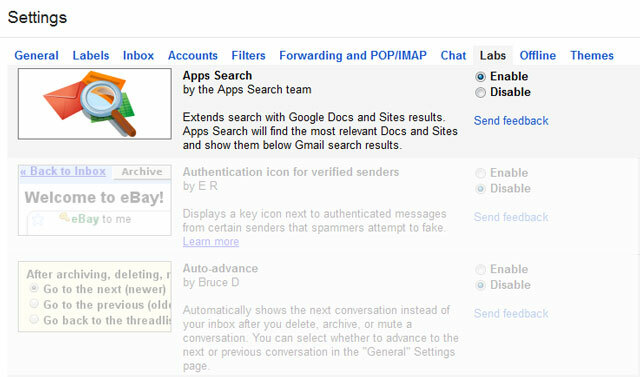
Depois de ativar esse recurso, a realização de uma pesquisa no campo de pesquisa do Gmail retornará resultados da sua conta do Google Drive na parte inferior da lista suspensa de pesquisa.
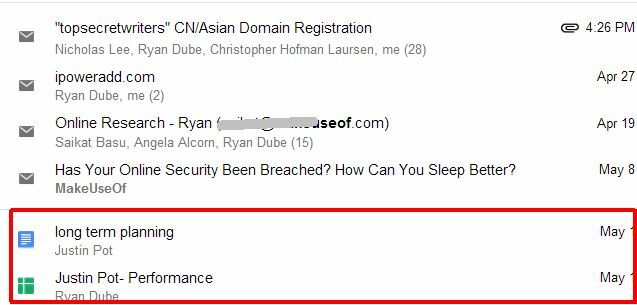
Depois de executar a pesquisa, os resultados do Google Drive são segregados em uma seção logo abaixo dos resultados da pesquisa do Gmail.

Como você pode imaginar, a capacidade de pesquisar suas coisas em um único campo de pesquisa simplifica bastante o processo de encontrar suas informações importantes.
Enviar com um clique para o Google Drive
Outra maneira de salvar cliques com pressa é enviar anexos importantes no Gmail diretamente para o Google Drive. Quem deseja baixar, salvar, fazer login no GDrive e depois carregar o arquivo? Que dor, certo?
Faça isso em um clique. Role até a parte inferior do email em que o anexo é exibido e, em seguida, mova o mouse sobre o ícone do anexo.
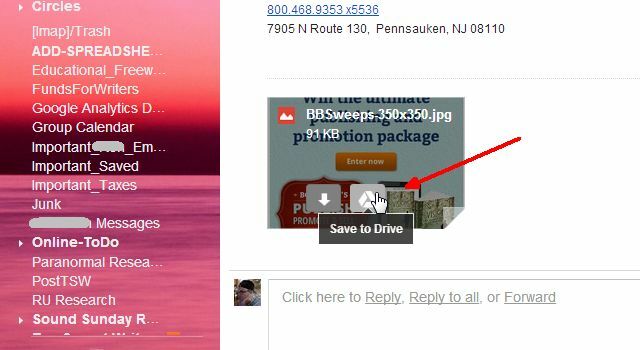
Você verá o pequeno ícone branco do Google Drive ao lado do ícone de download. Clique nesse ícone e o Gmail transferirá automaticamente o anexo para sua conta do Google Drive.
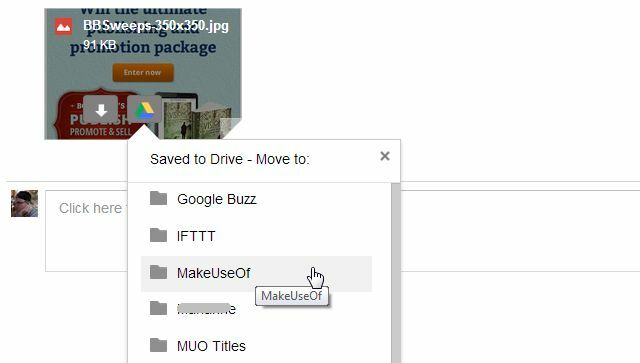
Em seguida, uma lista suspensa permite mover o arquivo instantaneamente para um de seus subdiretórios no Google Drive.
Anexar arquivos do Google Drive
E o contrário? E se você gostaria de anexar um dos seus arquivos do Google Drive a um e-mail? Bem, você ficará feliz em saber que isso é tão fácil. Ao escrever um novo e-mail no Gmail, passe o mouse sobre o ícone do Google Drive, próximo ao botão azul "Enviar".
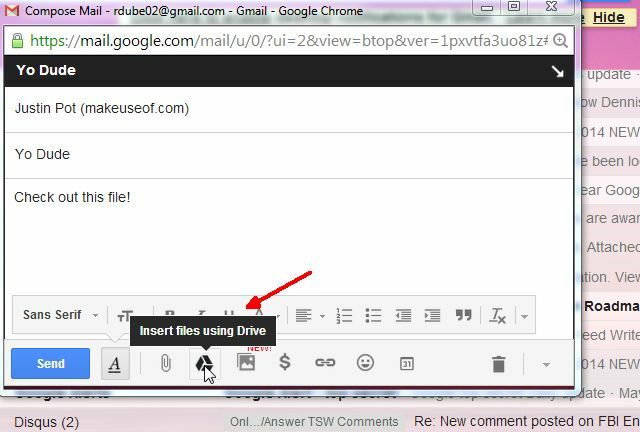
Isso abrirá uma janela na qual você pode selecionar um ou vários arquivos da sua conta do Google Drive para anexar ao seu e-mail.
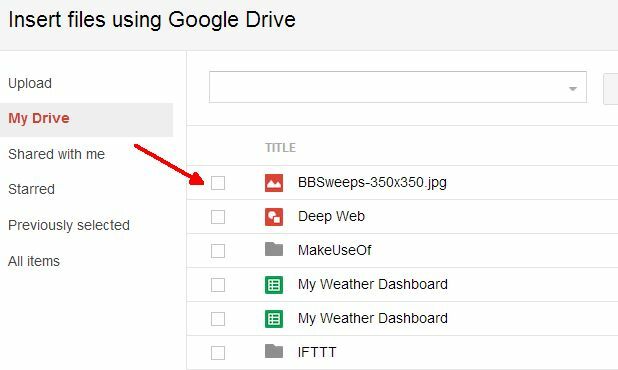
Apenas um ou dois cliques e o arquivo é transferido diretamente para o e-mail que você está escrevendo. Fácil né?
Seja notificado de alterações no Google Drive
Mantenha-se informado ao colaborar com uma equipe usando o Google Drive. Por exemplo, ao trabalhar em planilhas compartilhadas, é importante ser alertado quando outras pessoas modificarem as planilhas. Você pode configurar essas notificações na própria planilha do Google Drive.
Abra a planilha e clique em "Ferramentas" no menu e selecione "Regras de notificação ..."
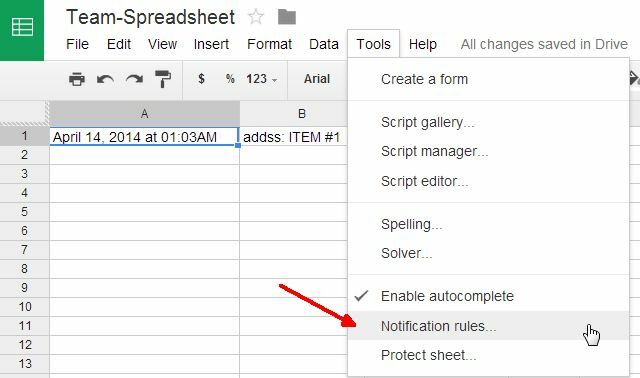
Você pode configurar as regras de notificação para emitir um email quando forem feitas alterações em qualquer parte da planilha, folhas individuais, células individuais são modificadas, a folha é compartilhada com qualquer pessoa ou alguém envia dados de um Formato.
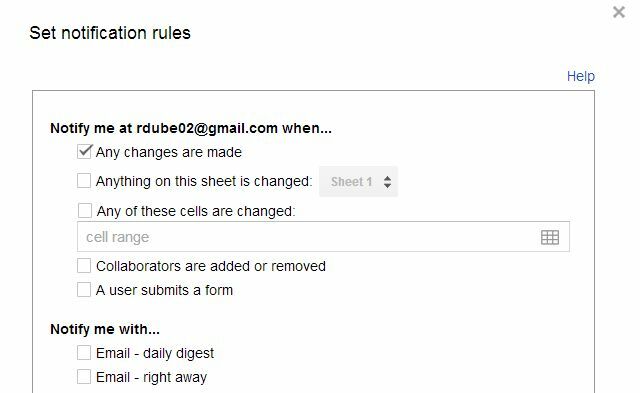
Configure isso como uma maneira de sua equipe preencher informações ou fornecer algum tipo de feedback e você não precisa se preocupar em verificar esse documento de vez em quando para encontrar atualizações. Em vez disso, você será notificado automaticamente sempre que alguém o atualizar - menos preocupações e isso liberará sua mente para que você possa realizar mais trabalhos.
Programar e-mails com o Google Sheet
Se você tiver e-mails semanais ou mensais enviados à sua equipe ou ao seu gerente, por que não criar uma coleção de essas mensagens em uma planilha do Google e esses e-mails saem dentro do prazo, sem precisar se lembrar de enviá-los? Eu sei, ficção científica limítrofe, certo? Na verdade, não é tão difícil agende seus e-mails Caixa de entrada direita: agende e-mails para envio posterior no Gmail consulte Mais informação por aqui.
Uma planilha pré-fabricada do Gmail Scheduler é cortesia de Amit Agarwal, da Digital Inspiration. Você pode acessar o Programador gratuito do Gmail e faça uma cópia em sua própria conta GDrive. A primeira coisa que você precisa fazer é acessar o menu Agendador do Gmail e autorizar a planilha a acessar sua conta do Gmail.
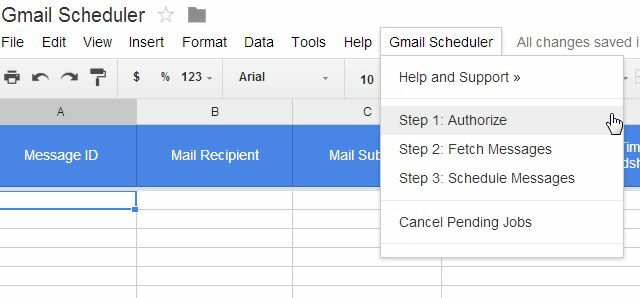
Em seguida, você precisará criar um rascunho da mensagem que deseja agendar no Gmail (comece a escrever um e-mail e, quando terminar, feche-o sem enviá-lo). Depois de escolher a opção "Buscar mensagens" no menu Agendador do Gmail, ele importará todos os novos emails de rascunho para esta planilha. Em seguida, tudo o que você precisa fazer é selecionar uma data em que deseja que o email seja enviado na coluna "Horário agendado".
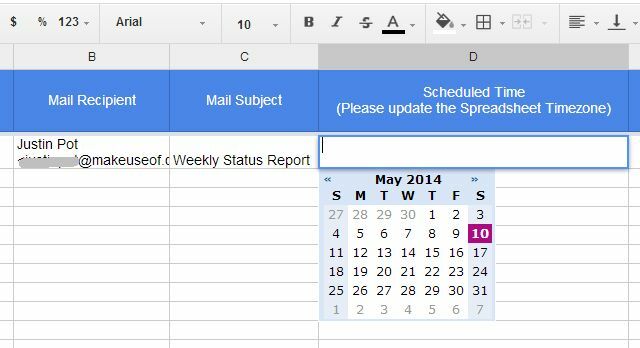
Depois de escolher "Agendar mensagens" no menu Agendador do Gmail, você verá o status "Agendado" na coluna Status.
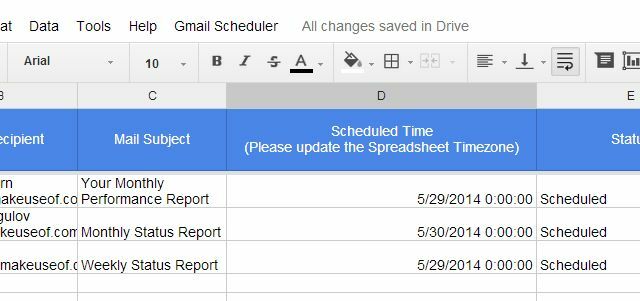
Uma pequena falha nesta ferramenta que você deve ter em mente é que, se você já possui e-mails agendados que ainda não foram publicados e você escolhe importar novos rascunhos, removerá as datas agendadas dos e-mails agendados existentes e será necessário reagendá-las juntamente com os recém-importados e-mails. Não é um grande negócio, mas algo a ter em mente.
Mala direta do Gmail
Por falar em scripts legais de Amit, outro notável é a ferramenta Gmail Mail Merge, que ele também oferece gratuitamente.
Assim como a planilha do agendador, você precisa copiar a planilha de mala direta para sua conta do Google Drive e autorizá-la a acessar sua conta do Gmail no menu Mala direta. Basta clicar na opção Etapa 1 (Redefinir). Em seguida, a Etapa 2 oferece a opção de importar uma lista de endereços de e-mail de qualquer um dos seus grupos existentes nos seus Contatos do Google.
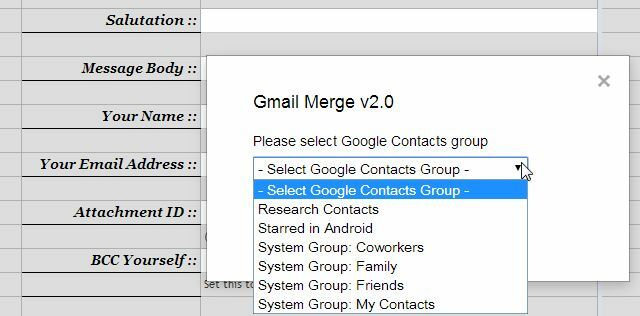
Os endereços de email serão exibidos nas colunas "Nome do destinatário" e "Endereço de email do destinatário". Ou, em vez de importar grupos, você sempre pode preencher essas colunas manualmente. De qualquer maneira funciona!
Em seguida, você pode preencher os campos restantes para reunir o email do seu grupo. Os campos notáveis aqui incluem o corpo da mensagem, que permite que você escreva e-mails HTML em rich text nesse campo. Use qualquer ferramenta WYSIWYG para produzir o HTML para o seu e-mail (ou escreva-o manualmente, se você for qualificado assim). Inclua anexos adicionando o ID do documento (no URL do Google Drive quando estiver visualizando o documento).
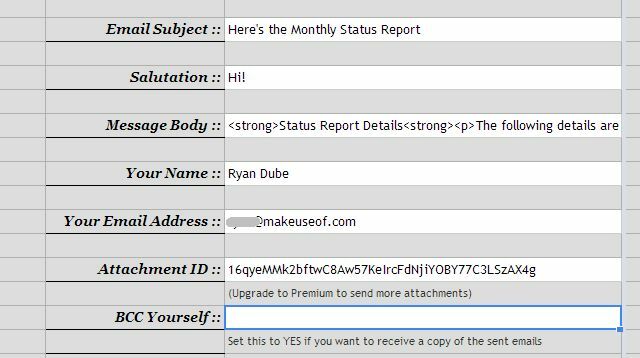
Por fim, clique em “Iniciar mala direta” no menu Mala direta e seu e-mail em massa de rich text é enviado, com anexos incluídos.
Hospede sua assinatura do Gmail no Google Drive
Já viu alguém com aquelas imagens legais de logotipo em suas assinatura de e-mail Como usar um selo do Facebook como sua assinatura de email [Mac] consulte Mais informação ? Bem, você também pode fazer isso se integrar uma imagem armazenada em uma pasta pública na sua conta do Google Drive à sua assinatura do Gmail. É muito mais fácil do que parece.
Primeiro, crie uma nova pasta na sua conta do GDrive chamada "Pública" e defina-a visível para o Público e acesse "Qualquer um pode ver".
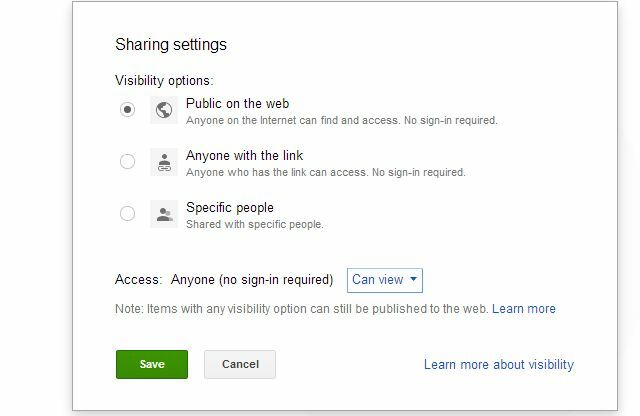
Em seguida, faça upload do arquivo de imagem do logotipo para esse diretório compartilhado. A imagem terá as mesmas configurações de compartilhamento que a própria pasta. Por fim, obtenha o URL público da sua imagem anotando a sequência de ID da pasta na exibição compartilhada. Em seguida, insira o ID e o nome da imagem na seguinte string de URL:
https://googledrive.com/host/folder-ID-string/name-of-image.jpg
Quando acertar a sequência, você poderá colar o URL em um navegador e ver a imagem em seu navegador.
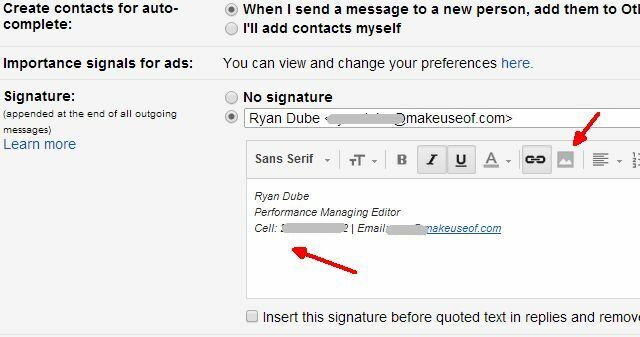
Digite sua assinatura e, em seguida, coloque o cursor no local em que deseja incorporar a imagem e clique no ícone da imagem. Em seguida, cole o URL que você criou acima no campo URL da imagem. Viola - sua imagem de assinatura será exibida a cada assinatura de email.
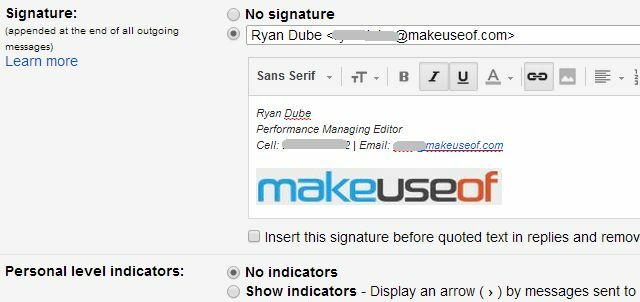
As coisas ficam bem úteis e fáceis quando você começa a conectar serviços do Google, como o Gmail e o Google Drive, não é? Quase nos faz pensar em quantas outras coisas produtivas você pode fazer quando começa integração de aplicativos com o Google Drive Aproveitando ao máximo o Google Drive com aplicativos integradosO Google Drive pode ser usado para sincronizar arquivos entre seus computadores, mas esse é apenas um dos muitos recursos. O Google deseja que o Google Drive seja seu novo disco rígido na nuvem, acessível a partir de qualquer dispositivo. Para... consulte Mais informação .
Você conhece outras coisas legais que você pode fazer com o Gmail e o Google Drive? Compartilhe suas próprias idéias criativas na seção de comentários abaixo. Vamos ficar loucos com o Google Drive e o Gmail, não é?
Ryan é bacharel em Engenharia Elétrica. Ele trabalhou 13 anos em engenharia de automação, 5 anos em TI e agora é engenheiro de aplicativos. Um ex-editor-chefe do MakeUseOf, ele falou em conferências nacionais sobre visualização de dados e foi destaque na TV e rádio nacional.


